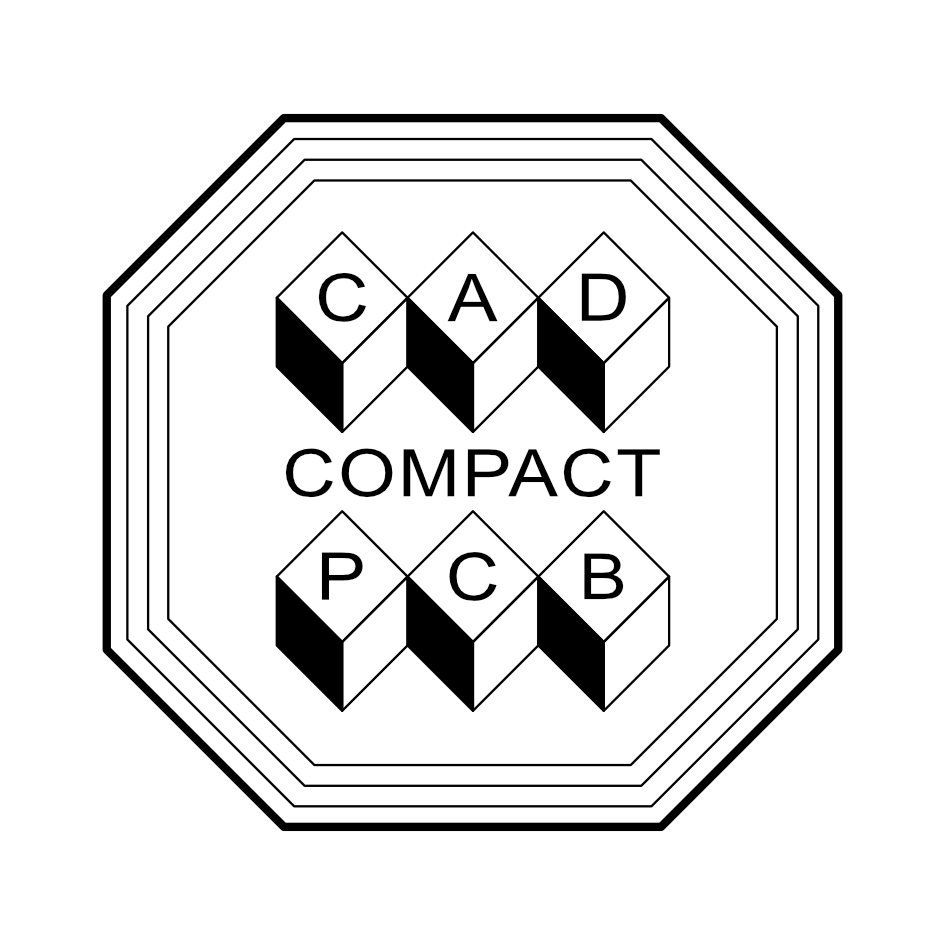Panel-Editor in CAM350 Tool zum automatisierten Nutzen-Setzen
Beitrag von CAD Compact Helmcke für die Zeitschrift CADS Design
Der Panel-Editor von CAM350 unterstützt die automatisierte Erzeugung von Panels für die Produktion, in dem er frei definierbare Standard-Konfigurationen verwaltet und den Weg vom Design zum Board vereinfacht, beschleunigt und viele Fehlerquellen umgeht.
Die Erzeugung von Mehrfach-Nutzen gehört zu den alltäglichen Aufgaben im Produktionsprozess von Gedruckten Schaltungen. Sie steht am Ende der Daten-Aufbereitung, die der Hersteller an einem jeden Datensatz vornimmt, den er vom Designer erhält. Nicht nur, dass Masken generiert, Innenlagen skaliert und der Bestückungsdruck von unbeabsichtigten Überlappungen mit Lötflächen befreit wird. Produktionsbedingte Änderungen wie die Bearbeitung von Ätzfallen, verkümmerten Wärmefallen und die Vermeidung von Kupfer- und Maskensplittern, deren Bedeutung sich der Designer häufig nicht bewusst ist und in seinem Entwurf deshalb auch nicht berücksichtig, stehen an der Tagesordnung. Das Gerber-orientierte CAM-System CAM350 unterstützt in einem seiner frei kombinierbaren Module solches Design For Fabrication (DFF).
Am Ende dieser Daten-Aufbereitung durch den Leiterplatten-Hersteller steht die Erzeugung von Produktions-Panels, auf denen mehrere Einzelbilder im Nutzen erscheinen, sowie Galvanik-Rahmen, Fangbohrungen, Produkt-Nummern und andere Texte eingebunden sind. In Abhängigkeit von der jeweiligen Produktionsstrecke treten diese Informationen bei einem Hersteller immer wieder in der gleichen Form auf. Im Panel-Editor von CAM350 können nun diese Konfigurationen angelegt, gespeichert und verwaltet werden, so dass sie für wechselnde Projekte bereits vorgefertigt zur Verfügung stehen.
Gestaffelte Daten-Hierarchie
Ähnlich dem NC-Editor zur Verwaltung von Bohr- und Fräsdaten bietet das System CAM350 mit dem Panel-Editor ein von der Bearbeitung der Gerber-Daten getrennten Programm-Teil. Seine Oberfläche weicht nur in funktionsbedingten Details von der des CAM-Editors ab, was die Orientierung in dem neuen Tool erleichtert. Im Panel-Editor werden einzig die Informationen verwaltet, die die Gestaltung des Produktions-Panels betreffen. Änderungen im einzelnen LP-Bild sind hier nicht möglich. Dafür werden im CAM-Editor vorgenommene Manipulationen direkt übernommen – ein hinzugefügtes Pad beispielsweise erscheint sofort und ohne erneutes Auslösen eines Panelizing-Befehls in allen Einzelbildern des Nutzens.
Durch diese gestaffelte Daten-Hierarchie sind auch nach der Einrichtung des Panels noch bequem Korrekturen am Design selbst möglich. Andererseits wird die Bearbeitung von Gerber- und Bohr/Fräs-Daten nicht durch die Panel-Informationen belastet. Beide Ebenen werden gemeinsam in der Datenbasis von CAM350 als cam-file gespeichert. Vom CAM-Editor kann man auch nach der Nutzensetzung zu Test-Zwecken die Gerber- oder NC-Daten eines Einzelbildes exportieren. Die Daten des gesamten Panels mit den Step&Repeat-Bildern, Galvanikrahmen und Venting-Informationen werden entsprechend vom Panel-Editor aus exportiert. Für die Bohr- und Fräsdaten kann der Anwender sogar festlegen, in welcher Reihenfolge die Nutzenbilder abgearbeitet werden sollen. Die Reihenfolge der Bohr- und Fräswerkzeuge sowie die Reihenfolge, in der die einzelnen Bohrungen und Fräspfade eines Werkzeuges ausgeführt werden, lassen sich im NC-Editor für die Einzelbilder bestimmen.
Panelization in zwei Schritten
Im Panel-Editor von CAM350 erfolgt das Nutzensetzen in zwei Schritten. Zunächst legt der Anwender die Grunddaten des zu erzeugenden Panels fest. Diese bestehen aus der Panel-Größe, den Maßen des Außenrahmens, der zwischen den Nutzen-Bildern und dem Panelrand freigestellt bleiben soll, dem Mindestabstand der Einzelbilder untereinander und aus der Platzierung von Fangbohrungen, Texten, Passermarken, Testmuster zur Ätzkontrolle und anderen Symbolen. Dabei lassen sich die Koordinaten dieser Symbole absolut oder aber relativ, etwa “in der Mitte des oberen Außenrandes”, angeben. Von der Definition der Symbole wird unten noch die Rede sein.
Diese allgemeinen Paneldaten können als immer wieder zu verwendende Vorlagen (Templates) extern gespeichert werden. Man muss so nicht für jedes neue Projekt Panel-Größe und Position der Fangbohrungen aufs Neue festlegen, sondern man lädt die gewünschte Vorlage in den Panel-Editor und passt diese nur noch der individuellen Situation an.
Der zweite Schritt des Nutzensetzens besteht im eigentlichen Panelizing, also der Erzeugung der Step&Repeat-Daten. Hierfür stellt der Panel-Editor von CAM350 drei Verfahren bereit. Die Anordnung der Einzelbilder kann automatisch erfolgen, wobei der Anwender entweder die gewünschte Anzahl der Bilder in x- und in y-Richtung angibt oder die Mindestabstände (für x- und y-Achse getrennt) bestimmt, und zwar als Abstand oder Offset, also als Entfernung der Ankerpunkte. In diesem Modus sind alle Einzelbilder gleich ausgerichtet, wobei ausgewählt werden kann in welchem rechtwinkligen Verhältnis zum Ausgangsbild (0°, 90°, 180°, 270°).
Im Spreadsheet-Modus kann jedes Nutzenbild individuell platziert und gedreht werden. Dem Anwender steht eine Tabelle zur Verfügung, in der sich die Koordinaten des Ankerpunktes und der Rotations-Winkel eines jeden Einzelbildes editieren lassen. Natürlich können auch Nutzenbilder hinzugefügt und gelöscht werden. Die gleichen Möglichkeiten bietet schließlich das graphische Interface, mit dem auf der Ebene des Panel-Editors die Einzelbilder mit der Maus ausgewählt und über die üblichen Menü-Funktionen gelöscht oder editiert werden können.
Venting
Sind auf diese Weise die allgemeinen Panel-Daten und die Anordnung der Nutzen festgelegt, können in einem dritten Schritt ein Galvanikrand erzeugt und Venting-Pattern generiert werden. Der Panel-Editor von CAM350 erlaubt das externe Abspeichern einzelner Venting-Informationen, die sich für ein Projekt individuell kombinieren, abwandeln und einzelnen Lagen zuweisen lassen.
Die Flächen zwischen den Einzelbilden können vollständig (solid) gefüllt oder mit Schraffuren versehen werden, wobei letztere aus bis zu drei Linienrichtungen bestehen, deren Breite und Abstand frei, deren Winkel in 45°-Schritten wählbar ist. Auch das Ausfüllen mit geblitzten Kreisen und/oder Quadraten ist möglich. Hier lassen sich zwei Ebenen definieren mit unterschiedlicher Form und Größe, verschiedenen Entfernungen in x- und y-Richtung und einer wählbaren Verschiebung gegeneinander.
Für alle Venting-Formen lassen sich die Abstände zur Außenkante des Panels, zu den Einzelbildern des Nutzens und zu den Symbolen festlegen. Auch die Lagenzuordnung erfolgt individuell, so dass sehr komplexe Kombinationen realisierbar sind.
Symbol-Verwaltung
Ein besonderes Feature des Panel-Editors von CAM350 ist die komfortable Verwaltung von Symbolen wie Texten, Passermarken und Fangbohrungen, die bei der Gestaltung von Produktions-Panels eine entscheidende Rolle spielen. Sie den Bedürfnissen der jeweiligen Produktionsstrecke entsprechend definieren und bequem in die jeweiligen Anwender-Projekte einbinden zu können, beschleunigt die Datenaufbereitung ungemein und hilft, Fehler an dieser sensiblen Stelle des Herstellungsprozesses zu vermeiden.
Zur Definition der Symbole nutzt der Panel-Editor ein spezielles Tool, den Symbol-Editor. Hier können die Symbole aufgebaut und verwaltet werden. Da die Symbole unabhängig von dem (wechselnden) Lagenaufbau der Anwender-Leiterplatten definiert werden müssen, bedient man sich hier sogenannter virtueller Lagen. Diese werden dann im jeweiligen Anwendungsfall den realen Lagen zugeordnet. Die einzelnen Elemente eines Symbols können aber auch mit ganzen Gruppen von Ziellagen verknüpft werden, etwa allen elektrischen Lagen oder allen Lagen eines bestimmten Typs.
Spezielle Features stellt der Symbold-Editor zur Behandlung von variablen Texten bereit, die im Anwendungsfall mit einem bestimmten Inhalt, etwa dem Datum oder einer Kundennummer belegt werden können. Probebohrungen, mit denen überprüft wird, ob ein bestimmter Bohrer tatsächlich alle Bohrungen mit der gewünschten Qualität ausgeführt hat, werden ebenfalls mit besonderen Befehlen unterstützt. Hingewiesen sei an dieser Stelle darauf, dass in CAM350 auch Texte gebohrt werden können, was die Identifikation der Panels während der Produktion erheblich erleichtern kann.
Wenn man nun bedenkt, dass die Anwendung dieser Symbole automatisiert und ihre Anordnung im Panel, sowie ihr Umfließen von Ventings in vorgefertigten Templates in das jeweilige Projekt eingelesen werden kann, wird offensichtlich, um welch komfortables Tool es sich beim Panel-Editor von CAM350 handelt.